når du prøverBruk iTunes-biblioteket og Apple Music-biblioteket, kan du føle deg litt overveldet og forvirret.
Og forvirringen er enda verre på grunn av overlappingen mellom funksjonene som utføres av Apple Music og iTunes Match.Så hvis du vil synkronisere med iTunes uten å slette Apple Music-spillelister på Mac, har du noen gang lurt på hvordan lokalt lagrede sanger og spillelister samhandler med Apple Music.
Normalt, hvis du slår av iCloud Music Library, vil det slette alt innholdet til Apple Music som finnes på iPhone og kan synkronisere iMac-innhold på iPhone.Men hva skjer hvis du slår på iCloud Music Library igjen?Lagrer den all musikken i skyen slik at du kan laste den ned igjen eller må søke i alt på nytt?
I dette innlegget vil vi diskutere de ulike komponentene til Apple Music, hvordan de samhandler med musikkbiblioteket ditt uten nett, og hvordan du synkroniserer de to sammen slik at du ikke mister musikkfilene dine.
Innhold
Sammenligning mellom Apple Music og iTunes Match
Det ville vært fint om vi ryddet litt grunnleggende før vi går videre til emnet.Når du abonnerer på Apple Music, skanner den alle sangene som finnes på Mac-en din for å se om de samsvarer med sangene som er tilgjengelige i Apple Music-biblioteket ditt.De matchende sangene vil da umiddelbart streames gjennom Mac-en eller en annen Apple-enhet du bruker til å logge på Apple-musikkbiblioteket.Denne tjenesten kalles iCloud Music Library.
iCloud Music Library fungerer imidlertid bare med sanger som er tilgjengelige i iTunes-biblioteket ditt.Hvis du har all slags musikk på iPhone, som remikser, mashups og obskure spor, som ikke er tilgjengelig på iTunes Store, vil Apple Music laste opp alle disse sporene til skyen for deg også.På denne måten vil du kunne lytte til alle favorittmusikksporene dine, med ett forbehold – Apple Music setter DRM på sporene du laster ned fra en hvilken som helst annen enhet.Det betyr at når Apple Music-abonnementet ditt avsluttes, vil du ikke lenger kunne lytte til disse sporene.Originale musikkfiler vil ikke bli påvirket her.
I denne divisjonen har Apple en annen matchende tjeneste kaltiTunes Match, gjør en bedre jobb med å laste opp og lagre originalt innhold.Det er fordi det ikke legger til DRM til sporet.iTunes Match er et årlig abonnement (£21.99/£24.99) som også matcher musikken din med iTunes Store.
Noen bruker både Apple Music- og iTunes Match-tjenester på gadgetene sine, men andre foretrekker å bruke Apple Music fordi de ikke vil kunne bruke iTunes Match Super Match-sporingsfunksjonen.Mange Apple-brukere har lett etter måter å synkronisere sporene sine med Apple Music, og vi skal kategorisere dem i denne artikkelen.
Hvordan synkronisere iTunes-biblioteket uten å slette musikk
Slik synkroniserer du med iTunes uten å slette Apple Music-spillelister og -strømmer i iCloud Music Library
Når du åpner Apple Music, har du to alternativer – erstatt eller slå sammen ny musikk med det som allerede er på iPhone.Du må velge sammenslåingsalternativet slik at Apple Music ikke sletter noe på telefonen din.Og når du slår av Apple Music, slettes ingenting fra kontoen din.
Du kan gjøre følgende trinn fra iTunes-biblioteket ditt og slå det sammen med Apple Music.
- Trykk på Musikk, lukk deretter Musikkbibliotek, og trykk deretter på .
- Deretter åpner du Musikk-appen og trykker på Spillelister.Du vil ikke ha noen spillelister og ikke bekymre deg, siden alle spillelister er trygt lagret i iCloud.
- Koble nå iPhone til Mac eller bærbar PC med iTunes-programvare ved hjelp av en Lightning-kabel.Åpne iTunes og velg den tilkoblede enheten.
- Fra Musikk på sidefeltet, velg Synkroniser musikk.
- Velg musikken du vil spille på iPhone.
- Deretter bør du gå tilbake og sjekke spillelisten din.De er nå erstattet med den du synkroniserte, så ikke få panikk, siden de kommer tilbake snart.
- Åpne iPhone-innstillingene, og slå deretter på iCloud Music Library.
- Her vil du få to alternativer - Slå sammen eller Erstatt.Du må trykke på "Slå sammen", hvis du vil gjenopprette alle sangene, ikke trykk på "Erstatt"-alternativet.
- Det vil ta noen minutter før musikkbiblioteket ditt lastes inn, men nå vil du ha alle spillelistene gjenopprettet.
Nå når du klikker på spillelisten, vil du se alt det forrige innholdet.Siden alle spillelistene dine nå er synkronisert med iCloud Music Library.Musikk synkronisert fra iTunes vises på iPhone.Hvis du vil synkronisere med iTunes uten å slette Apple Music-spillelister, er poenget her å trykke "Slå sammen i stedet for Erstatt".Denne sammenslåingen vil synkronisere iTunes-spillelistene dine med Apple Music.På denne måten vil du aldri like spillelister.
Hvordan synkronisere iPhone til ny datamaskin uten å miste musikk
- Koble iPhone til den nye datamaskinen du vil synkronisere med, og start iTunes hvis den ikke starter automatisk.
- Når iTunes-synkroniseringsmeldingen vises på skjermen, klikker du på "Avbryt".
- Meldingen forteller deg at telefonen har blitt synkronisert med et annet iTunes-bibliotek på en annen datamaskin.
- Klikk din iPhone i Enheter-delen av iTunes-vinduet, og klikk deretter på Sammendrag-fanen.Merk av for "Administrer musikk og videoer manuelt", og klikk deretter "OK" for å synkronisere innhold manuelt.Klikk på Bruk.
- Klikk på "Musikk"-fanen under "Bibliotek" for å se sangene som er lagret i iTunes-biblioteket ditt.
- Hold nede "Shift"-tasten mens du klikker på en sang for å velge flere tilstøtende filer.Hold nede "Ctrl"-tasten mens du klikker på en sang for å velge flere ikke-tilstøtende filer.
- Dra de valgte musikkfilene til iPhone-ikonet i Enhetslisten på venstre side av iTunes-vinduet.
- Når du er ferdig, høyreklikker du på iPhone og klikker på "Løs ut"-knappen.Koble fra USB-kabelen.

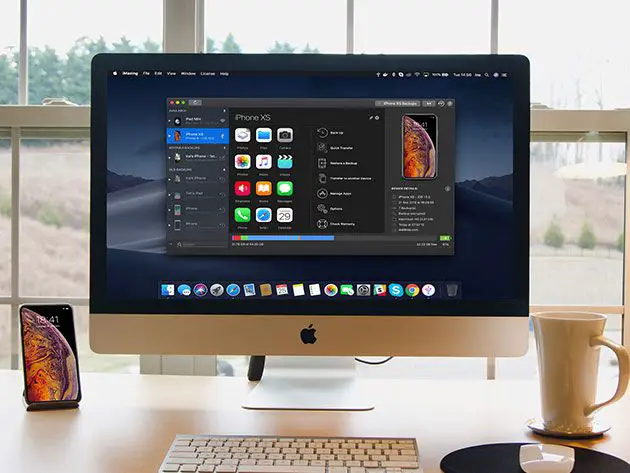
![iPhone slår seg ikke på etter iOS 14-oppdatering? [4 løsninger]](https://oktechmasters.org/wp-content/uploads/2021/09/25142-iphone-wont-turn-on-after-update.jpg)

